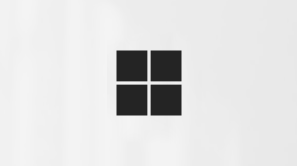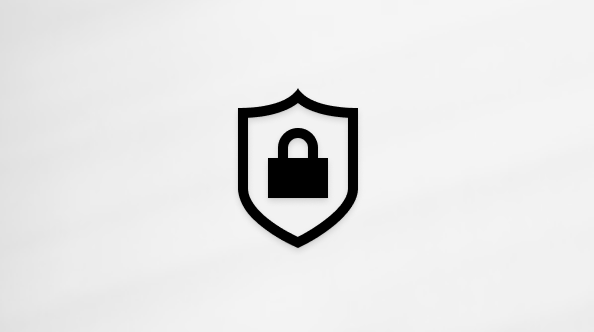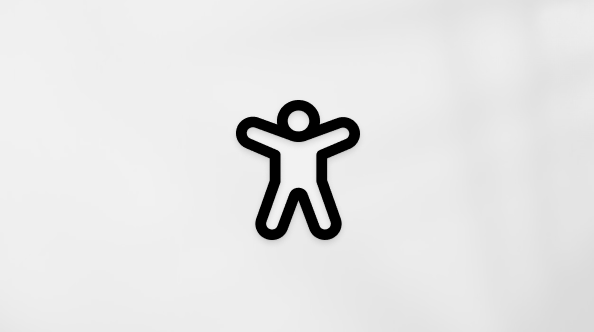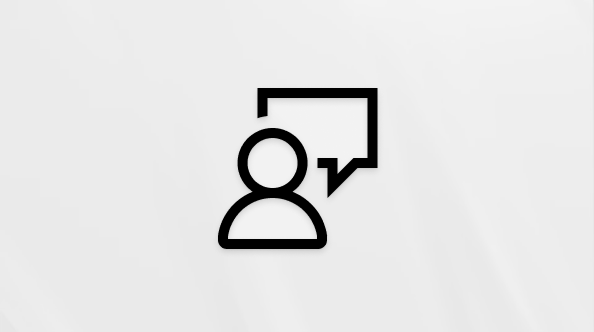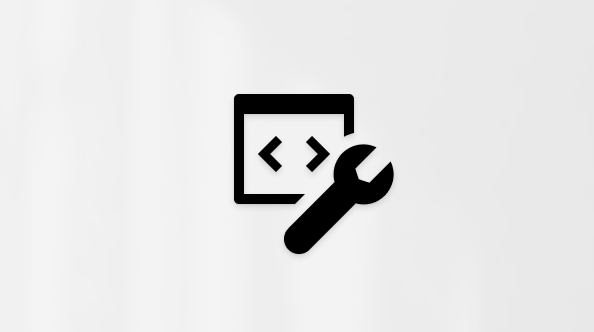この記事は、Windows のツールや機能および Microsoft 365 製品で、Windows ナレーター、JAWS、NVDA などのスクリーン リーダー プログラムを使用するユーザーを対象としています。 この記事は、ユーザー補助のヘルプとラーニング コンテンツ セットの一部であり、アプリのユーザー補助に関する詳細な情報を提供しています。 一般的なヘルプについては、Microsoft サポート にアクセスしてください。
Microsoft Teamsの新しいチャットとチャネルエクスペリエンスにより、アクセシビリティ対応のインターフェイス、改善されたフィルタリング、柔軟なビュー オプションを備えたスクリーン リーダーとキーボード ユーザーのコラボレーションが効率化されます。
この記事では、Windows 上のMicrosoft Teamsでの新しいメッセージの作成、ビューのカスタマイズ、フィルターの設定など、新しいチャットとチャネルエクスペリエンスの基本的なタスクについて説明します。
注:
-
Teams の新しいメッセージ機能はパブリック プレビュー プログラムの一部として利用でき、公開される前にさらに変更が加えられる場合があります。 この機能やその他の今後の機能にアクセスするには、 Teams のパブリック プレビューに切り替えます。
-
スクリーン リーダーの詳細については、「Microsoft 365 でのスクリーン リーダーの動作」を参照してください。
このトピックの内容は以下のとおりです。
結合されたリスト ビューと個別のリスト ビューを切り替える
すべてのチャットとチャネルを 1 つのリストに表示するリスト ビューと、チャットとチャネルをアプリ バーの異なるアプリに分割する個別のリスト ビューのいずれかを選択できます。
詳細については、「 スクリーン リーダーを使用して、Microsoft Teamsの新しいチャットとチャネル エクスペリエンスを移動して探索する」の「結合された個別のリスト ビューに移動する」トピックを参照してください。
注: 既定では、Teams は結合されたリスト ビューにチャットとチャネルを表示します。
新しいメッセージを作成する
新しいメッセージの作成が、キーボード ショートカットとオプションの更新によってこれまで以上に簡単になりました。 個人、グループ、またはチーム全体にメッセージをすばやく作成して送信できるため、更新プログラムの共有や接続の維持に役立ちます。
-
Ctrl + N キーを押して新しいチャット ウィンドウを開きます。
-
または、"その他のリスト オプション ボタン" と読み上げられるまで Tab キーを押し、 上 方向キーまたは 下方向 キーを使用して [ 新しいメッセージ ] ボタンを選択し、 Enter キーを押します。
-
-
検索バーに目的の名前、メール、グループ、チーム チャネル、またはタグを入力し、 Enter キーを押します。
-
"メッセージの入力" と読み上げられるまで Tab キーを押し、メッセージの入力を開始し、 Enter キーを押して送信します。
カスタム セクションを作成する
関連するチャットやチャネルをカスタム セクションに整理できるため、重要な会話を簡単に追跡できます。 カスタム セクションを使用すると、トピック、プロジェクト、またはユーザー設定でチャットとチャネルをグループ化して、クイック アクセスを行うことができます。 これは、結合されたリスト ビューと個別のリスト ビューの両方で実行できます。
-
"その他のリスト オプション ボタン" と読み上げられるまで Tab キーを押し、 上 方向キーまたは 下方向 キーを使用して [ 新しい項目 ] ボタンを選択し、 Enter キーを押します。
-
"新しいセクション メニュー項目" と読み上げられるまで 上 方向キーまたは 下方向 キーを押し、 Enter キーを押します。
-
セクションの名前を入力し、Tab キーを使用して [作成] ボタンに移動し、Enter キーを押します。
-
新しいセクションに追加するチャットまたはチャネルに移動し、[ その他のオプション ] メニューを開き、[ メニュー項目に移動 ] を選択します。 次に、一覧から目的のセクション名を選択します。
-
または、 Shift キーを押しながら F10 キーを押してコンテキスト メニューを開き、 上 方向キーまたは 下方向 キーを使用して [ 移動 ] メニュー項目に移動し、Enter キーを押 します。
注: カスタム セクションの名前を変更または削除して、リストを整理することもできます。
-
セクションの並べ替え
各セクションの並べ替え順序を調整することで、重要な会話にアクセスできるようにチャットとチャネルを整理します。 並べ替えオプションは次のとおりです。
-
カスタマイズ済み: このオプションは、チャットとチャネルを好みの順序で手動で配置します。 これは、 お気に入りと カスタム セクションの既定の並べ替えです。
-
最新: このオプションでは、最新のアクティビティに基づいてチャットとチャネルが表示され、最新の更新されたアイテムが一番上に表示されます。
-
未読のみ: このオプションは未読メッセージのみを表示し、リストをコンパクトに保ち、新しいアクティビティに集中します。
セクションを並べ替える手順
-
並べ替えるには、目的のセクションに移動し、"その他のオプション ボタン" と読み上げられるまで Tab キーを押し、 Enter キーを押します。
-
上方向キーまたは下方向キーを使用して並べ替えオプションを選択し、Enter キーを押して選択した並べ替え順序を適用します。
ヒント: 最適化されたビューの場合、[ 未読のみ] モードでは、未読項目のみを表示することでリストがコンパクトになります。
フィルターを適用する
フィルターを使用して、チャットまたはチャネルリスト内の特定の会話に焦点を当てます。 既定では、 未読、 チャット、 会議、 ミュート解除 などのフィルターは チャット アプリで使用でき、 未読 フィルターは チャネル アプリで使用できます。 複数のフィルターを選択して、結果をさらに絞り込むことができます。
詳細については、「 スクリーン リーダーを使用して、Microsoft Teamsの新しいチャットとチャネル エクスペリエンスを移動して探索する」の「主な変更の概要」トピックを参照してください。
-
"フィルター オプション ツール バー" と読み上げられるまで Tab キーを押し、 Enter キーを押します。
-
矢印キーを使用して、未読やミュート解除などのフィルターを選択し、Enter キーを押して適用します。 その他のフィルターを見つけるには、[ その他のフィルター] ボタンに移動し、Enter キーを押します 。 または、次のショートカットを使用して、フィルターを直接適用します。
-
未読のアイテムをフィルター処理して表示するには、 Ctrl キーを押しながら Alt キーを押しながら U キーを押します。
-
ミュートされていない項目を表示するには、 Ctrl キーを押しながら Alt キーを押しながら Q キーを押します。
-
すべての会議を表示するには、 Ctrl キーを押しながら Alt キーを押しながら B キーを押します。
-
すべてのチャット項目を表示するには、 Ctrl キーを押しながら Alt キーを押しながら C キーを押します。
-
すべてのチャネル項目を表示するには、 Ctrl キーを押しながら Alt キーを押しながら A キーを押します。
-
特定のチャット、チャネル、またはユーザーを名前で検索するには、 Ctrl + Shift + F キーを押します。
注: 一覧を終了しても、選択したフィルターはアクティブのままになり、中断した場所を選択できます。 その他のキーボード ショートカットについては、「Microsoft Teamsのキーボード ショートカット」を参照してください。
-
-
フィルターを削除するには、アクティブなフィルター名が読み上げられるまで Tab キーを押し、もう一度 Enter キーを押します。
-
または、キーボード ショートカット Ctrl + Alt + Z を使用して、リスト ビューのすべてのフィルターをクリアすることもできます。
-
この記事では、新しいメッセージの作成、ビューのカスタマイズ、フィルターの設定など、新しいチャットとチャネルエクスペリエンスの基本的なタスクについて説明します。macOS のMicrosoft Teams。
注:
-
Teams の新しいメッセージ機能はパブリック プレビュー プログラムの一部として利用でき、公開される前にさらに変更が加えられる場合があります。 この機能やその他の今後の機能にアクセスするには、 Teams のパブリック プレビューに切り替えます。
-
スクリーン リーダーの詳細については、「Microsoft 365 でのスクリーン リーダーの動作」を参照してください。
このトピックの内容は以下のとおりです。
結合されたリスト ビューと個別のリスト ビューを切り替える
すべてのチャットとチャネルを 1 つのリストに表示するリスト ビューと、チャットとチャネルをアプリ バーの異なるアプリに分割する個別のリスト ビューのいずれかを選択できます。
詳細については、「 スクリーン リーダーを使用して、Microsoft Teamsの新しいチャットとチャネル エクスペリエンスを移動して探索する」の「結合された個別のリスト ビューに移動する」トピックを参照してください。
注: 既定では、Teams は結合されたリスト ビューにチャットとチャネルを表示します。
新しいメッセージを作成する
新しいメッセージの作成が、キーボード ショートカットとオプションの更新によってこれまで以上に簡単になりました。 個人、グループ、またはチーム全体にメッセージをすばやく作成して送信できるため、更新プログラムの共有や接続の維持に役立ちます。
-
Ctrl + N キーを押して新しいチャット ウィンドウを開きます。
-
または、"その他のリスト オプション ボタン" と読み上げられるまで Tab キーを押し、 上 方向キーまたは 下方向 キーを使用して [新しいメッセージ ] ボタンを選択し、Return キーを押 します。
-
-
検索バーに目的の名前、メール、グループ、チーム チャネル、またはタグを入力し、Return キーを押 します。
-
"メッセージを入力" と読み上げられるまで Tab キーを押し、メッセージの入力を開始し、 Return キーを押して送信します。
カスタム セクションを作成する
関連するチャットやチャネルをカスタム セクションに整理できるため、重要な会話を簡単に追跡できます。 カスタム セクションを使用すると、トピック、プロジェクト、またはユーザー設定でチャットとチャネルをグループ化して、クイック アクセスを行うことができます。 これは、結合されたリスト ビューと個別のリスト ビューの両方で実行できます。
-
"その他のリスト オプション ボタン" と読み上げられるまで Tab キーを押し、 方向 キーを使用して [新しい項目 ] ボタンを選択し、Return キーを押 します。
-
"新しいセクション メニュー項目" と読み上げられるまで 上 方向キーまたは 下方向 キーを押し、Return キーを押 します。
-
セクションの名前を入力し、Tab キーを使用して [作成] ボタンに移動し、Enter キーを押します。
-
新しいセクションに追加するチャットまたはチャネルに移動し、[ その他のオプション ] メニューを開き、[ メニュー項目に移動 ] を選択します。 次に、一覧から目的のセクション名を選択します。
-
または、 Shift キーを押しながら F10 キーを押してコンテキスト メニューを開き、 上 方向キーまたは 下方向 キーを使用して [ 移動 ] メニュー項目に移動し、Enter キーを押 します。
-
注: カスタム セクションの名前を変更または削除して、リストを整理することもできます。
セクションの並べ替え
各セクションの並べ替え順序を調整することで、重要な会話にアクセスできるようにチャットとチャネルを整理します。 並べ替えオプションは次のとおりです。
-
カスタマイズ済み: このオプションは、チャットとチャネルを好みの順序で手動で配置します。 これは、 お気に入りと カスタム セクションの既定の並べ替えです。
-
最新: このオプションでは、最新のアクティビティに基づいてチャットとチャネルが表示され、最新の更新されたアイテムが一番上に表示されます。
-
未読のみ: このオプションは未読メッセージのみを表示し、リストをコンパクトに保ち、新しいアクティビティに集中します。
セクションを並べ替える手順
-
並べ替えるには、目的のセクションに移動し、"その他のオプション ボタン" と読み上げられるまで Tab キーを押し、Return キーを押 します。
-
上方向キーまたは下方向キーを使用して並べ替えオプションを選択し、Return キーを押して選択した並べ替え順序を適用します。
ヒント: 最適化されたビューの場合、[ 未読のみ] モードでは、未読項目のみを表示することでリストがコンパクトになります。
フィルターを適用する
フィルターを使用して、チャットまたはチャネルリスト内の特定の会話に焦点を当てます。 既定では、 未読、 チャット、 会議、 ミュート解除 などのフィルターは チャット アプリで使用でき、 未読 フィルターは チャネル アプリで使用できます。 複数のフィルターを選択して、結果をさらに絞り込むことができます。
詳細については、「 スクリーン リーダーを使用して、Microsoft Teamsの新しいチャットとチャネル エクスペリエンスを移動して探索する」の「主な変更の概要」トピックを参照してください。
-
"フィルター オプション ツール バー" と読み上げられるまで Tab キーを押し、 Enter キーを押します。
-
矢印キーを使用して、未読やミュート解除などのフィルターを選択し、Enter キーを押して適用します。 その他のフィルターを見つけるには、[ その他のフィルター] に移動し、Enter キーを押 します。
または、次のショートカットを使用して、フィルターを直接適用します。
-
未読のアイテムをフィルター処理して表示するには、 Opt + Cmd + U キーを押します。
-
ミュートされていない項目を表示するには、 Opt + Cmd + Q キーを押します。
-
すべての会議を表示するには、 Opt + Cmd + T キーを押します。
-
すべてのチャット項目を表示するには、 Opt + Cmd + C キーを押します。
-
すべてのチャネル項目を表示するには、 Opt + Cmd + A キーを押します。
-
特定のチャット、チャネル、またはユーザーを名前で検索するには、 Cmd + Shift + F キーを押します。
注: 一覧を終了しても、選択したフィルターはアクティブのままになり、中断した場所を選択できます。 その他のキーボード ショートカットについては、「 Microsoft Teamsのキーボード ショートカット」を参照してください。
-
-
フィルターを削除するには、アクティブなフィルター名が読み上げられるまで Tab キーを押し、もう一度 Return キーを押します。
-
または、キーボード ショートカット Opt + Cmd + Z を使用して、リスト ビュー内のすべてのフィルターをクリアすることもできます。
-
この記事では、新しいメッセージの作成、ビューのカスタマイズ、フィルターの設定など、新しいチャットとチャネルエクスペリエンスの基本的なタスクについて説明します。iOS デバイスのMicrosoft Teams。
注:
-
このトピックでは、組み込みの iOS スクリーン リーダーである VoiceOver を使用していることを前提としています。 VoiceOver の使用の詳細については、iOS アクセシビリティに関するページを参照してください。
-
このトピックでは、iOS 電話でこのアプリを使用していることを前提としています。 iPad では、一部のナビゲーションとジェスチャが異なる場合があります。
このトピックの内容は以下のとおりです。
結合されたリスト ビューと個別のリスト ビューを切り替える
すべてのチャットとチャネルを 1 つのリストに表示するリスト ビューと、チャットとチャネルをアプリ バーの異なるアプリに分割する個別のリスト ビューのいずれかを選択できます。
-
"その他のメニュー ボタン" と読み上げられるまで左または右にフリックし、ダブルタップしてアクティブにします。
-
"新しいチャット & チャネル エクスペリエンス ボタン" と読み上げられるまで右にフリックし、ダブルタップしてアクティブ化します。
-
右にフリックして [結合] スイッチを選択し、ダブルタップして結合されたビューをアクティブにします。
-
別のビューに切り替えるには、[ 結合] スイッチをもう一度ダブルタップします。
詳細については、「スクリーン リーダーを使用して、Microsoft Teamsの新しいチャットとチャネル エクスペリエンスを移動して探索する」の「結合されたリストと個別のリストを移動する」トピックを参照してください。
新しいメッセージを作成する
新しいメッセージの作成が、キーボード ショートカットとオプションの更新によってこれまで以上に簡単になりました。 個人、グループ、またはチーム全体にメッセージをすばやく作成して送信できるため、更新プログラムの共有や接続の維持に役立ちます。
-
"新しいチャット ボタン" と読み上げられるまで左または右にフリックし、ダブルタップして新しいチャットを開始します。
-
検索バーに名前、メール、グループ、またはタグを入力し、ダブルタップします。
-
"メッセージを入力" と読み上げられるまで右にフリックし、メッセージを入力します。
-
[ 送信 ] ボタンを右にフリックし、ダブルタップして送信します。
カスタム セクションを作成する
関連するチャットやチャネルをカスタム セクションに整理できるため、重要な会話を簡単に追跡できます。 カスタム セクションを使用すると、トピック、プロジェクト、またはユーザー設定でチャットとチャネルをグループ化して、クイック アクセスを行うことができます。 これは、結合されたリスト ビューと個別のリスト ビューの両方で実行できます。
-
[ チャット ] または [ チャネル] の一覧で、左または右にフリックして目的の連絡先を見つけ、ダブルタップして開きます。
-
"プロファイルまたはチャネル名" と読み上げられるまで左または右にフリックし、ダブルタップしてアクティブにします。
-
"移動ボタン" と読み上げられるまで左または右にフリックし、ダブルタップしてアクティブにします。
-
右にフリックして [ 新しいセクション ] ボタンを選択し、ダブルタップしてセクションを作成します。
-
新しいセクションの名前を入力し、[ 完了 ] ボタンにフリックしてダブルタップして保存します。
セクションの並べ替え
各セクションの並べ替え順序を調整することで、重要な会話にアクセスできるようにチャットとチャネルを整理します。 並べ替えオプションは次のとおりです。
-
カスタマイズ済み: このオプションは、チャットとチャネルを好みの順序で手動で配置します。 これは、お気に入りとカスタム セクションの既定の並べ替えです。
-
再表示: このオプションでは、最新のアクティビティに基づいてチャットとチャネルが表示され、最後に更新されたアイテムが一番上に表示されます。
セクションを並べ替える手順
-
目的のセクションにフリックし、"その他のオプション ボタン" と読み上げられるとダブルタップします。
-
左または右にフリックして並べ替えオプションを選択し、 Enter キーを押して選択した並べ替え順序を適用します。
フィルターを適用する
フィルターを適用して、 チャット アプリまたは チャネル アプリ内の特定の会話に焦点を当てます。 [フィルター] メニューから未 読、 メンション、 チャット、 チャネル、 会議、 ミュート などの フィルター にアクセスします。 複数のフィルターを選択して、結果をさらに絞り込むことができます。
詳細については、「 スクリーン リーダーを使用して、Microsoft Teamsの新しいチャットとチャネル エクスペリエンスを移動して探索する」の「主な変更の概要」トピックを参照してください。
-
"未読、会議、チャットなど" などのフィルター オプションが読み上げられるまで左または右にフリックし、ダブルタップして適用します。 他のフィルターを見つけるには、"その他のボタン" と読み上げられるまで右にフリックし、ダブルタップしてすべてのフィルターを見つけます。
注: 選択したフィルターは、リストを終了してもアクティブなままになります。中断した場所から再開できます。
-
フィルターを削除するには、アクティブなフィルター名が読み上げられるまで左または右にフリックし、ダブルタップして非アクティブにします。
この記事では、新しいメッセージの作成、ビューのカスタマイズ、フィルターの設定など、新しいチャットとチャネルエクスペリエンスの基本的なタスクについて説明します。android デバイスのMicrosoft Teams。
注:
-
このトピックでは、組み込みの Android スクリーン リーダー Talkback を使用していることを前提としています。 TalkBack の使用の詳細については、Android アクセシビリティに関するページを参照してください。
-
このトピックでは、Android スマートフォンでこのアプリを使用していることを前提としています。 Android タブレットでは、一部のナビゲーションとジェスチャが異なる場合があります。
このトピックの内容は以下のとおりです。
結合されたリスト ビューと個別のリスト ビューを切り替える
すべてのチャットとチャネルを 1 つのリストに表示するリスト ビューと、チャットとチャネルをアプリ バーの異なるアプリに分割する個別のリスト ビューのいずれかを選択できます。
-
"その他のメニュー ボタン" と読み上げられるまで左または右にフリックし、ダブルタップしてアクティブにします。
-
"ビューのカスタマイズ" と読み上げられるまで右にフリックし、ダブルタップしてアクティブにします。
-
右にフリックして [結合] スイッチを選択し、ダブルタップして結合されたビューをアクティブにします。
-
別のビューに切り替えるには、[ 結合] スイッチをもう一度ダブルタップします。
詳細については、「 スクリーン リーダーを使用して、Microsoft Teamsの新しいチャットとチャネルエクスペリエンスに移動して探索する」を参照してください。
新しいメッセージを作成する
新しいメッセージの作成が、キーボード ショートカットとオプションの更新によってこれまで以上に簡単になりました。 個人、グループ、またはチーム全体にメッセージをすばやく作成して送信できるため、更新プログラムの共有や接続の維持に役立ちます。
-
"新しい会話ボタン" と読み上げられるまで左または右にフリックし、ダブルタップして新しいメッセージを作成します。
-
検索バーに名前、メール、グループ、チーム チャネル、タグを入力し、ダブルタップします。
-
"メッセージを入力" と読み上げられるまで左または右にフリックし、メッセージを入力します。
-
[ 送信 ] ボタンを右にフリックし、ダブルタップして送信します。
カスタム セクションを作成する
関連するチャットやチャネルをカスタム セクションに整理できるため、重要な会話を簡単に追跡できます。 カスタム セクションを使用すると、トピック、プロジェクト、またはユーザー設定でチャットとチャネルをグループ化して、クイック アクセスを行うことができます。 これは、結合されたリスト ビューと個別のリスト ビューの両方で実行できます。
-
[ チャット ] または [ チャネル] の一覧で、左または右にフリックして目的の連絡先を見つけ、ダブルタップして開きます。
-
"チャットの詳細ボタン" と読み上げられるまで左または右にフリックし、ダブルタップしてアクティブにします。
-
"移動ボタン" と読み上げられるまで左または右にフリックし、ダブルタップしてアクティブにします。
-
右にフリックして [ 新しいセクション ] ボタンを選択し、ダブルタップしてセクションを作成します。
-
新しいセクションの名前を入力し、[ 完了 ] ボタンにフリックしてダブルタップして保存します。
セクションの並べ替え
各セクションの並べ替え順序を調整することで、重要な会話にアクセスできるようにチャットとチャネルを整理します。 並べ替えオプションは次のとおりです。
-
カスタマイズ: この機能は、チャットとチャネルを好みの順序で手動で配置します。 これは、お気に入りとカスタム セクションの既定の並べ替えです。
-
再表示: この機能では、最新のアクティビティに基づいてチャットとチャネルが表示され、最後に更新されたアイテムが一番上に表示されます。
セクションを並べ替える手順
-
目的のセクションにフリックし、"その他のオプション ボタン" と読み上げられるとダブルタップします。
-
左または右にフリックして並べ替えオプションを選択し、 Enter キーを押して選択した並べ替え順序を適用します。
フィルターを適用する
フィルターを適用して、 チャット アプリまたは チャネル アプリ内の特定の会話に焦点を当てます。 [フィルター] メニューから未 読、 メンション、 チャット、 チャネル、 会議、 ミュート などの フィルター にアクセスします。 複数のフィルターを選択して、結果をさらに絞り込むことができます。
詳細については、「 スクリーン リーダーを使用して、Microsoft Teamsの新しいチャットとチャネル エクスペリエンスを移動して探索する」の「主な変更の概要」トピックを参照してください。
-
"未読、会議、チャットなど" などのフィルター オプションが読み上げられるまで左または右にフリックし、ダブルタップして適用します。 他のフィルターを見つけるには、"その他のボタン" と読み上げられるまで右にフリックし、ダブルタップしてすべてのフィルターを見つけます。
注: 選択したフィルターは、リストを終了してもアクティブなままになります。中断した場所から再開できます。
-
フィルターを削除するには、アクティブなフィルター名が読み上げられるまで左または右にフリックし、ダブルタップして非アクティブにします。
この記事では、新しいメッセージの作成、ビューのカスタマイズ、フィルターの設定など、新しいチャットとチャネル エクスペリエンスの基本的なタスクについて説明Microsoft Teams on Web で説明します。
注:
-
Teams の新しいメッセージ機能はパブリック プレビュー プログラムの一部として利用でき、公開される前にさらに変更が加えられる場合があります。 この機能やその他の今後の機能にアクセスするには、 Teams のパブリック プレビューに切り替えます。
-
スクリーン リーダーの詳細については、「Microsoft 365 でのスクリーン リーダーの動作」を参照してください。
このトピックの内容は以下のとおりです。
結合されたリスト ビューと個別のリスト ビューを切り替える
すべてのチャットとチャネルを 1 つのリストに表示するリスト ビューと、チャットとチャネルをアプリ バーの異なるアプリに分割する個別のリスト ビューのいずれかを選択できます。
詳細については、「 スクリーン リーダーを使用して、Microsoft Teamsの新しいチャットとチャネル エクスペリエンスを移動して探索する」の「結合された個別のリスト ビューに移動する」トピックを参照してください。
注: 既定では、Teams は結合されたリスト ビューにチャットとチャネルを表示します。
新しいメッセージを作成する
新しいメッセージの作成が、キーボード ショートカットとオプションの更新によってこれまで以上に簡単になりました。 個人、グループ、またはチーム全体にメッセージをすばやく作成して送信できるため、更新プログラムの共有や接続の維持に役立ちます。
-
Ctrl + N キーを押して新しいチャット ウィンドウを開きます。
-
または、"その他のリスト オプション ボタン" と読み上げられるまで Tab キーを押し、 上 方向キーまたは 下方向 キーを使用して [ 新しいメッセージ ] ボタンを選択し、 Enter キーを押します。
-
-
検索バーに目的の名前、メール、グループ、チーム チャネル、またはタグを入力し、 Enter キーを押します。
-
"メッセージの入力" と読み上げられるまで Tab キーを押し、メッセージの入力を開始し、 Enter キーを押して送信します。
カスタム セクションを作成する
関連するチャットやチャネルをカスタム セクションに整理できるため、重要な会話を簡単に追跡できます。 カスタム セクションを使用すると、トピック、プロジェクト、またはユーザー設定でチャットとチャネルをグループ化して、クイック アクセスを行うことができます。 これは、結合されたリスト ビューと個別のリスト ビューの両方で実行できます。
-
"その他のリスト オプション ボタン" と読み上げられるまで Tab キーを押し、 方向 キーを使用して [新しい項目 ] ボタンを選択し、 Enter キーを押します。
-
"新しいセクション メニュー項目" と読み上げられるまで 上 方向キーまたは 下方向 キーを押し、 Enter キーを押します。
-
セクションの名前を入力し、Tab キーを使用して [作成] ボタンに移動し、Enter キーを押します。
-
新しいセクションに追加するチャットまたはチャネルに移動し、[ その他のオプション ] メニューを開き、[ メニュー項目に移動 ] を選択します。 次に、一覧から目的のセクション名を選択します。
-
または、 Shift キーを押しながら F10 キーを押してコンテキスト メニューを開き、 上 方向キーまたは 下方向 キーを使用して [ 移動 ] メニュー項目に移動し、Enter キーを押 します。
注: カスタム セクションの名前を変更または削除して、リストを整理することもできます。
セクションの並べ替え
各セクションの並べ替え順序を調整することで、重要な会話にアクセスできるようにチャットとチャネルを整理します。 並べ替えオプションは次のとおりです。
-
カスタマイズ済み: このオプションは、チャットとチャネルを好みの順序で手動で配置します。 これは、 お気に入りと カスタム セクションの既定の並べ替えです。
-
最新: このオプションでは、最新のアクティビティに基づいてチャットとチャネルが表示され、最新の更新されたアイテムが一番上に表示されます。
-
未読のみ: このオプションは未読メッセージのみを表示し、リストをコンパクトに保ち、新しいアクティビティに集中します。
セクションを並べ替える手順
-
並べ替えるには、目的のセクションに移動し、"その他のオプション ボタン" と読み上げられるまで Tab キーを押し、 Enter キーを押します。
-
上方向キーまたは下方向キーを使用して並べ替えオプションを選択し、Enter キーを押して選択した並べ替え順序を適用します。
ヒント: 最適化されたビューの場合、[ 未読のみ] モードでは、未読項目のみを表示することでリストがコンパクトになります。
フィルターを適用する
フィルターを使用して、チャットまたはチャネルリスト内の特定の会話に焦点を当てます。 既定では、 未読、 チャット、 会議、 ミュート解除 などのフィルターは チャット アプリで使用でき、 未読 フィルターは チャネル アプリで使用できます。 複数のフィルターを選択して、結果をさらに絞り込むことができます。
詳細については、「 スクリーン リーダーを使用して、Microsoft Teamsの新しいチャットとチャネル エクスペリエンスを移動して探索する」の「主要な変更トピックの概要」を参照してください。
-
"フィルター オプション ツール バー" と読み上げられるまで Tab キーを押し、 Enter キーを押します。
-
矢印キーを使用して、未読やミュート解除などのフィルターを選択し、Enter キーを押して適用します。
または、次のショートカットを使用して、フィルターを直接適用します。
-
未読のアイテムをフィルター処理して表示するには、 Ctrl キーを押しながら Alt キーを押しながら U キーを押します。
-
ミュートされていない項目を表示するには、 Ctrl キーを押しながら Alt キーを押しながら Q キーを押します。
-
すべての会議を表示するには、 Ctrl キーを押しながら Alt キーを押しながら B キーを押します。
-
すべてのチャット項目を表示するには、 Ctrl キーを押しながら Alt キーを押しながら C キーを押します。
-
すべてのアクティビティ項目を表示するには、 Ctrl キーを押しながら Alt キーを押しながら A キーを押します。
-
特定のチャット、チャネル、またはユーザーを名前で検索するには、 Ctrl + Shift + F キーを押します。
注: 一覧を終了しても、選択したフィルターはアクティブのままになり、中断した場所を選択できます。 その他のキーボード ショートカットについては、「 Microsoft Teamsのキーボード ショートカット」を参照してください。
-
-
フィルターを削除するには、アクティブなフィルター名が読み上げられるまで Tab キーを押し、もう一度 Enter キーを押します。
-
または、キーボード ショートカット Ctrl + Alt + Z を使用して、リスト ビューのすべてのフィルターをクリアすることもできます。
関連項目
スクリーン リーダーを使用してMicrosoft Teamsでチャットする
障碍のあるお客様へのテクニカル サポート
Microsoft は、すべてのお客様に最高のエクスペリエンスを提供したいと考えています。 アクセシビリティに関連する障穣や質問がある場合は、Microsoft Disability Answer Desk にお問い合わせください。 Disability Answer Desk サポート チームは、多くの一般的な支援技術の使用に関するトレーニングを受け、英語、スペイン語、フランス語、アメリカ手話でサポートを提供できます。 お住いの地域の連絡先の詳細については、Microsoft Disability Answer Desk サイトにアクセスしてください。
政府機関、商用、またはエンタープライズ ユーザーの場合は、Enterprise Disability Answer Desk にお問い合わせください。